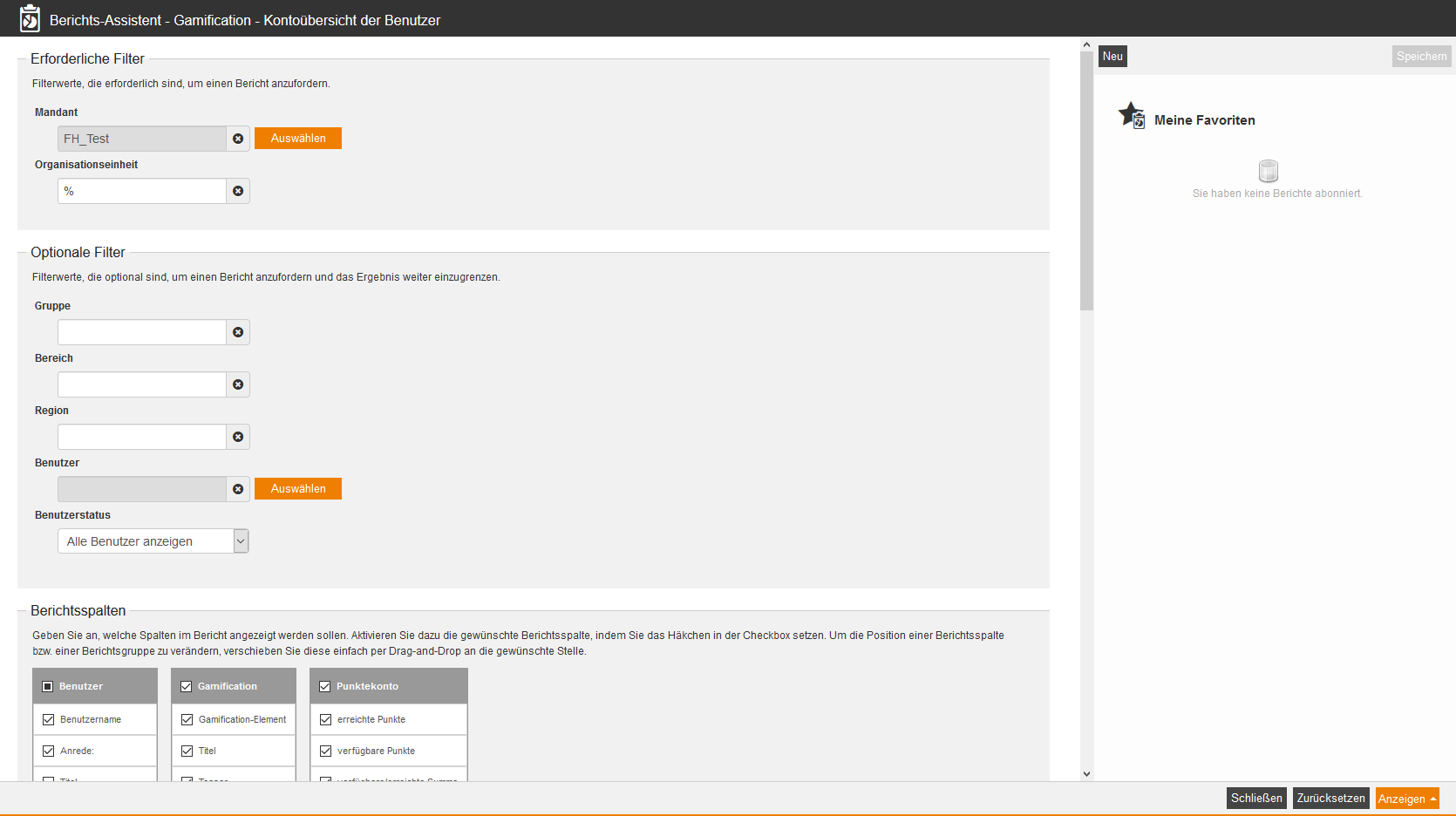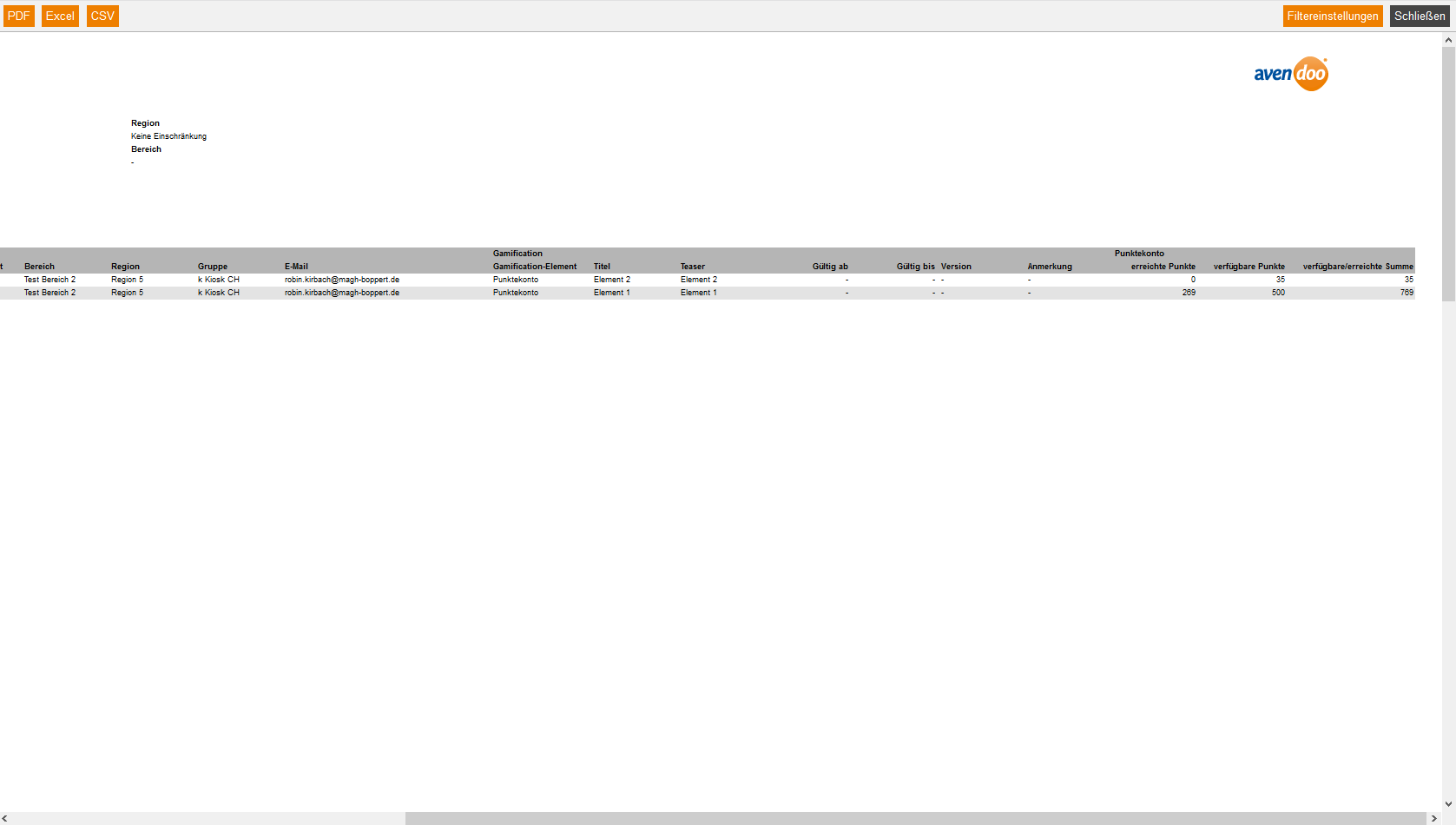Dieser Bericht zeigt Ihnen an, wie viele Punkte die Benutzer auf ihrem Punktekonto haben und wie viele Punkte noch möglich sind.
Pflicht
- Mandant
- Organisationseinheit
Optionale Filter
- Gruppe
- Bereich
- Region
- Benutzer
- Benutzerstatus
- Alle Benutzer anzeigen
- Nur aktive Benutzer anzeigen
- Nur inaktive Benutzer anzeigen
Geben Sie an, welche Spalten im Bericht angezeigt werden sollen. Aktivieren Sie dazu die gewünschte Berichtsspalte, indem Sie das Häkchen in der Checkbox setzen. Um die Position einer Berichtsspalte zu verändern, verschieben Sie diese einfach per Drag-and-Drop an die gewünschte Stelle.
Benutzer
Für die Spalte „Benutzer“ können Sie sich folgenden Angaben anzeigen lassen. Setzen Sie dazu das Häkchen in der entsprechenden Zeile.
- Benutzername
- Anrede
- Titel
- Name
- Nachname
- Vorname
- Firma
- Organisationseinheit
- Bereich
- Gruppe
- Straße, Hausnr.
- PLZ
- Ort
- Land
- Telefon
- Mobilnummer
- Mobilnummer (privat)
- Definiert 10 bis 14
- Personalnummer
- Rolle
- Sprache
- Geschlecht
- Austrittsdatum
- Austrittszeitpunkt
- Eintrittsdatum
- Kostenstelle
- IDD ID
Gamification
Für die Spalte „Gamification“ können Sie sich folgenden Angaben anzeigen lassen. Setzen Sie dazu das Häkchen in der entsprechenden Zeile.
- Gamification-Element
- Titel
- Teaser
- Gültig ab
- Gültig bis
- Version
- Anmerkung
Punktekonto
Für die Spalte „Punktekonto“ können Sie sich folgenden Angaben anzeigen lassen. Setzen Sie dazu das Häkchen in der entsprechenden Zeile.
- Erreichte Punkte
- Verfügbare Punkte
- Verfügbare/erreichte Summe
Sortierung
Um die Auswertungsergebnisse übersichtlicher zu gestalten, können Sie die Sortierung des gesamten Berichts bestimmen und festlegen, ob absteigend oder aufsteigend sortiert werden soll.
- Keine Einschränkung oder
- Sortierung nach gewählter Tabellenzeile auf- oder absteigend
Diagramme
Bestimmen Sie, ob Diagramme oder Logos ausgegeben werden sollen (z.B. um Platz zu sparen):
- Logos anzeigen
- Kopfzeile und Filterdaten anzeigen
- Fußzeile anzeigen
- Keine Gruppenüberschrift im CSV-Export
- Feste Berichtsspaltenbreite nutzen
Beispiel-Bericht
Der Bericht zeigt Ihnen zunächst Ihre getroffenen Filtereinstellungen. Es folgt eine Auflistung mit den Auswertungs-Angaben, die Sie zuvor individuell unter “Berichtsspalten” ausgewählt haben.